3 Cara Menambahkan Video di PPT Lengkap dengan Gambar Penjelas
3 Cara Menambahkan Video di PPT Lengkap dengan Gambar Penjelas. Dalam sebuah slide presentasi terkadang kita ingin menambahkan sebuah data kedalam bentuk grafik, tabel, gambar dan bahkan video untuk membuatnya menjadi lebih menarik. Selain itu penambahan semua object tersebut membuat kita lebih mudah dalam menjelaskan apa point penting yang ingin dipresentasikan. Dengan menampilkan data dalam bentuk tabel, grafik, gambar atau video maka kita tidak perlu menulis banyak kata pada sebuah slide melainkan hanya point-point saja.
Menambah video di file PowerPoint Slides sangat mudah. Namun, bagi sebagian orang yang masih pemula dalam menggunakan microsoft powerpoint tentu akan mengalami kesulitan. Oleh karena itu kali ini saya ingin mencoba berbagi tutorial kepada anda bagaimana cara menambahkan file video ke dalam slide ppt. Disini saya akan memberikan tiga cara yang dapat anda lakukan. Bagaimana caranya, simak pembahasan lengkapnya berikut ini.
3 Cara Menambahkan Video di PPT Lengkap dengan Gambar Penjelas
Tiga cara menambahkan video ke powerpoint dapat dilakukan melalui menu insert video, copy-paste dan insert melalui halaman content. Ini adalah tiga cara yang dapat anda lakukan. Cara yang paling mudah adalah dengan cara copy paste langsung video kedalam halaman konten.
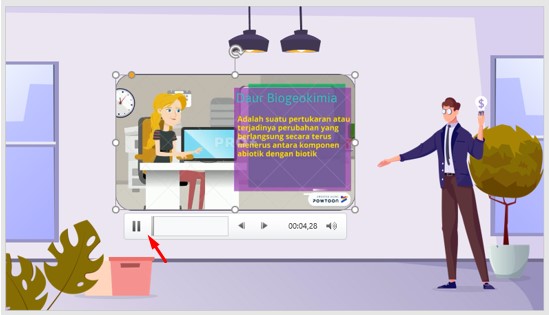
Dengan begitu video tersebut langsung dapat tampil di halaman yang anda inginkan. Anda bisa memperkecil dan memperbesar video tersebut untuk disesuaikan dengan halaman konten. Untuk cara yang lainnya agar lebih jelas akan saya paparkan dibawah ini.
1. Menambah Video ke PPT Melalui Menu Insert Video
Cara pertama adalah cara yang umum digunakan untuk menambah video kedalam halaman power point. Dengan memanfaatkan fitur yang telah disediakan oleh microsoft power point maka kita dapat menambahkan video secara langsung melalui menu Insert Video pada grup media. Bagaimana caranya simak penjelasan lengkapnya berikut ini.
- Langkah pertama silakan buka file ppt yang ingin anda tambahakan video, kemudian klik halaman tempat video tersebut ingin ditampilkan.
- Klik menu INSERT.
- Pada bagian grup MEDIA pilih VIDEO dan klik Insert Video From Device.
- Cari video yang ingin anda tambahkan.
- Pilih video tersebut dan klik INSERT atau anda bisa double klik pada video tersebut. Maka secara otomatis video akan berada pada halaman PPT yang anda inginkan.
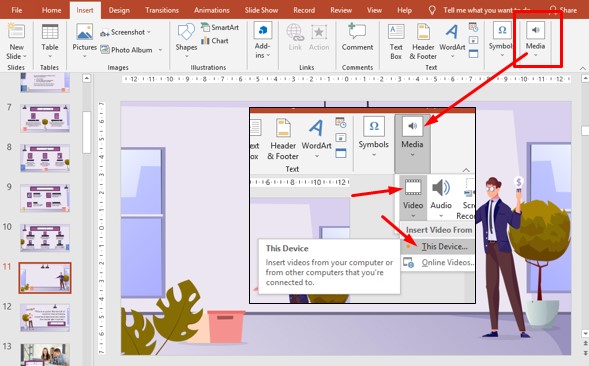
Silahkan perbesar atau perkecil ukuran video untuk disesuaikan dengan halaman konten, dengan cara klik video dan pada ujung (atau sudut-sudut video anda bisa klik kiri tahan dan tarik keluar untuk memperbesar dan kedalam untuk memperkecil.
2. Menambah Video ke PPT dengan Cara Copy Paste
Tahukan anda bahwa selain menggunakan menu insert video, anda juga dapat memasukkan video ke ppt dengan cara copy dan paste video tersebut. Cara ini sangat mudah sekali, dimana anda hanya cukup mencari video yang ingin anda masukkan kemudian copy dan paste ke halaman PPT. Untuk lebih lengkapnya ikuti tahap-tahap berikut ini.
- Langkah pertama silahkan cari video di laptop yang ingin ditambahkan kedalam powerpoint slides.
- Copy video tersebut dengan cara klik CTRL + C pada keyboard laptop.
- Buka file PPT yang ingin anda masukan video.
- Pergi ke halaman slide yang ingin anda tambahakan video.
- Paste video tersebut pada halaman slide dengan cara klik CTRL + V pada keyboard Laptop. Maka secara otomatis video akan tampil pada halaman tersebut.
3. Cara Menambah Video di PPT Melalui Menu Halaman Content
Cara ketiga ini hanya dapat anda lakukan ketika membuat halaman slide pertama kali. Karena saat halaman slide khususnya pada bagian content akan ada tampilan beberapa media yang dapat anda tambahkan. Seperti media untuk menambahkan gambar, audio dan video. Ketika anda sudah memasukkan kata-kata atau text pada halaman content maka menu tersebut akan hilang. Sehingga anda hanya bisa melakukan dengan cara pertama atau kedua diatas. Oke, disini kita akan langsung pelajari bagaimana cara memasukkan video ke ppt slides. Simak penjelasan lengkap berikut ini.
- Langkah pertama buka aplikasi microsoft kemudian buat halaman slide baru yang ada halaman content.
- Pada halaman CONTENT atau halaman isi penjelasan materi, Klik INSERT VIDEO.
- Cari video yang ingin anda tambahkan.
- Klik dan Insert Video tersebut atau anda bisa double klik pada file video tersebut.
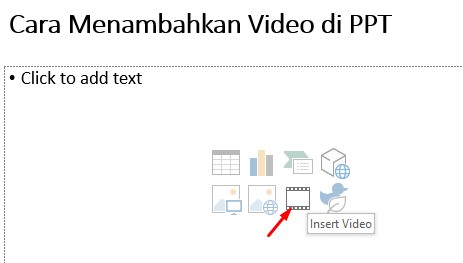
Pada beberapa kasus cara ketika tidak dapat anda gunakan. Terutama jika anda menggunakan template ppt yang di download. Karena beberapa template tersebut tidak menampilkan halaman untuk menambahkan video melalui body atau content slide. Oleh karena itu, anda bisa mencoba cara pertama atau kedua. Saya lebih suka menggunakan cara yang kedua. Namun, kadang-kadang cara pertama lebih cepat, bergantung dari situasi dan kondisinya. Silahkan anda gunakan cara yang menut anda paling efektif.
Itulah artikel tentang 3 Cara Menambahkan Video di PPT Lengkap dengan Gambar Penjelas. Dengan mengikuti tutorial menambahkan video ke ppt diatas maka anda bisa dengan mudah menambah video presentasi apa saja ke slide ppt yang anda inginkan. Semoga informasi singkat ini dapat bermanfaat untuk anda. Jangan lupa untuk follow blog kami dan share artikel ini agar makin banyak orang tau cara tambahkan video ke power point. Mungkin itu saja penjelasan singkat kami, terimakasih telah berkunjung dan untuk informasi menarik lainya kami akan bahas di artikel selanjutnya.







